上網下載Dropbox安裝軟體 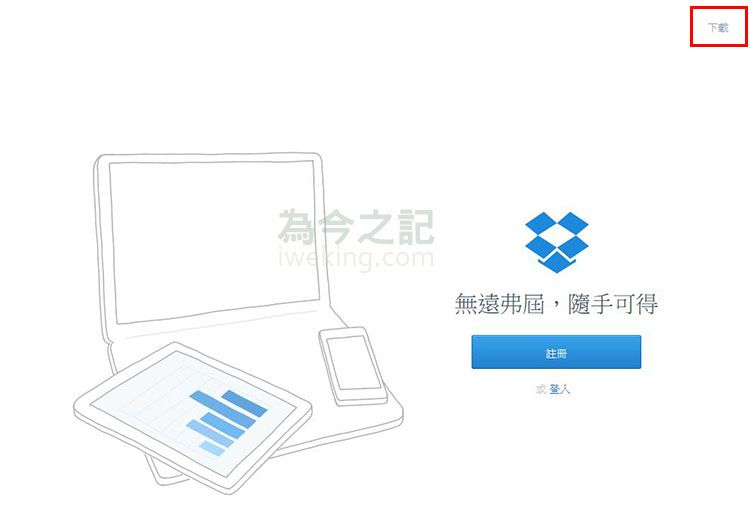
▲圖1:右上角按「下載」,即自動下載dorpbox應用程式
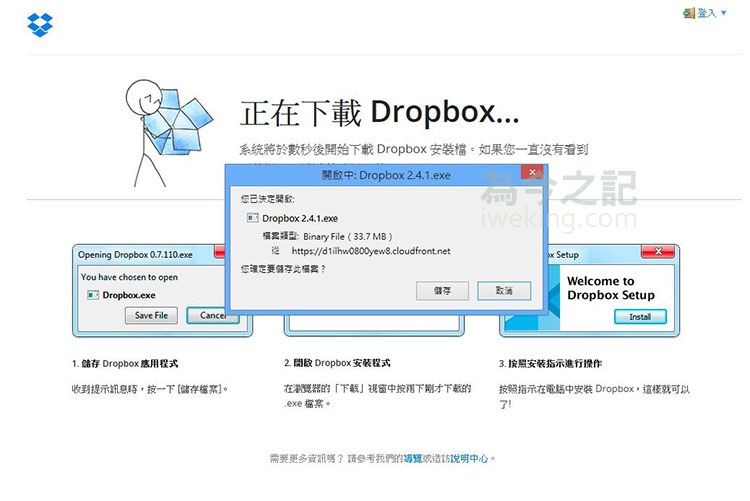
▲圖2:按儲存
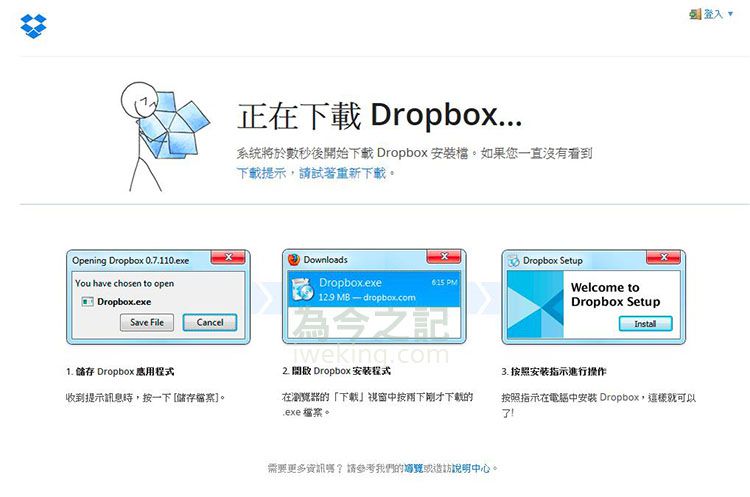
▲圖3:按儲存後之畫面。

▲圖4:下載完成後打開您下載儲存之資料夾,即能看到dorpbox應用程式,目前為2.4.1版本。
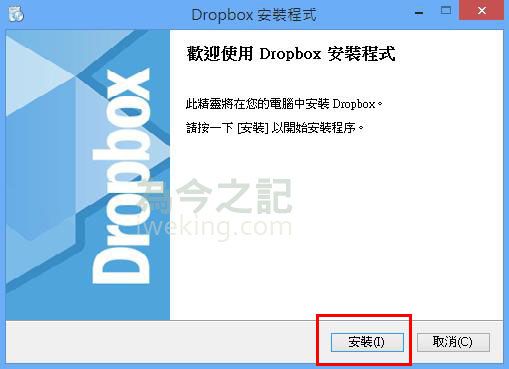
▲圖5:快點兩下開始安裝dorpbox應用程式,按下「安裝」。

▲圖6:依畫面提示讓程式自動安裝。
以下為新安裝者畫面
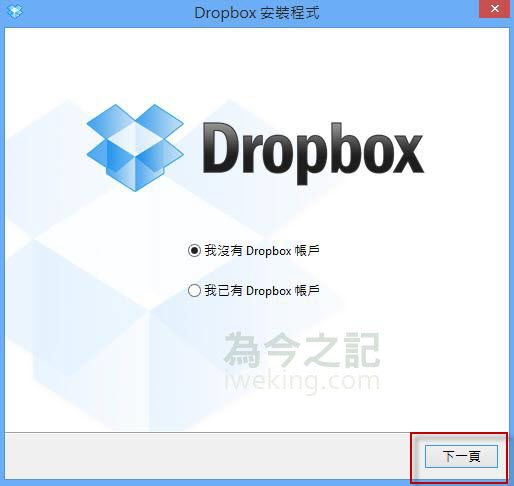
▲圖7:有無dropbox帳戶。 建議還是先上網申請好dropbox帳戶。
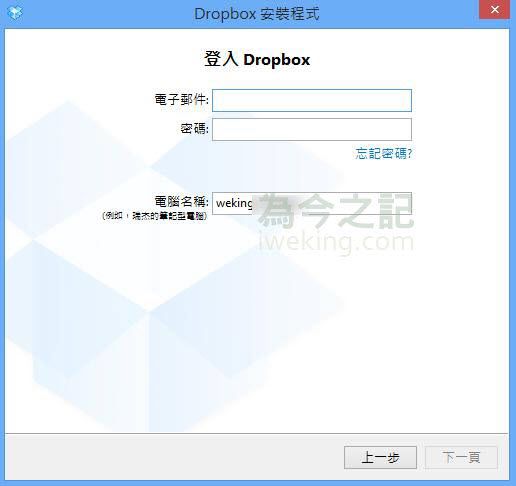
▲圖8:電腦名稱為當初安裝系統時所設。
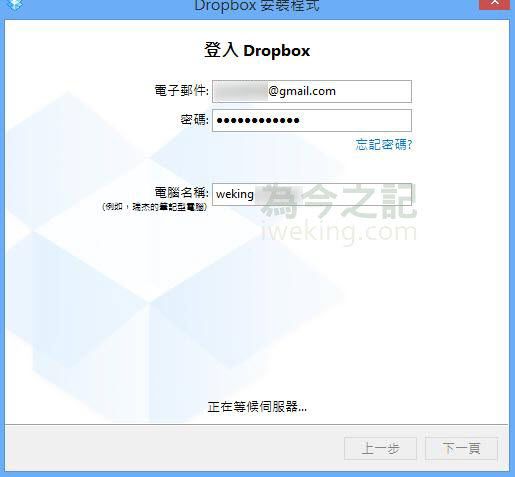
▲圖9:填寫帳號密碼。帳號即為註冊時之電子郵件。
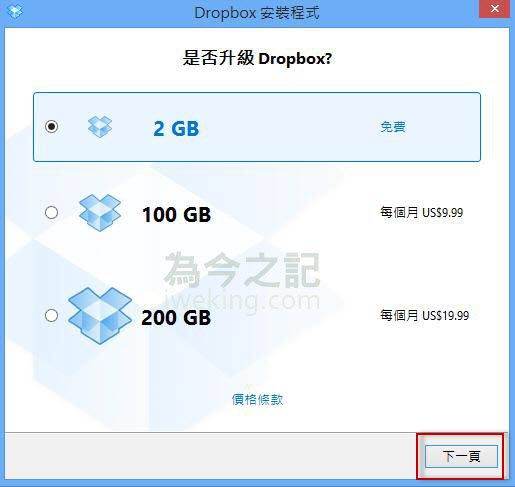
▲圖10:免費2GB。直接按下一步,如果想增大空間可付費購買,若有推薦其他人使用,還可得到額外空間。
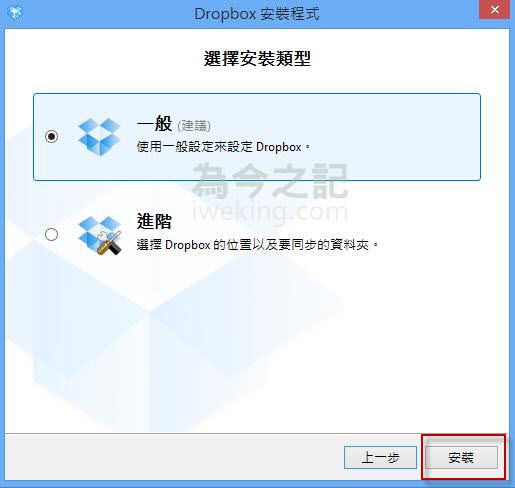
▲圖11:選一般(建議)。按下一步。
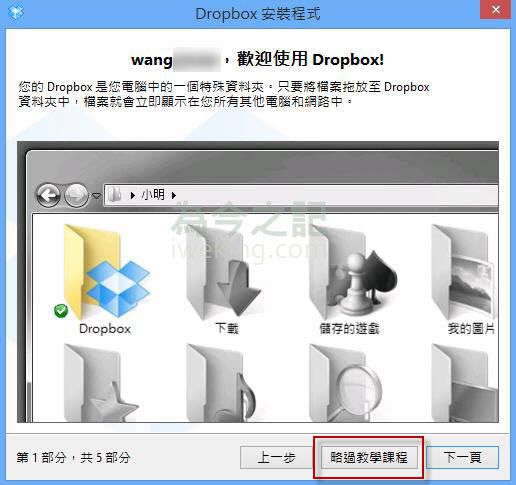
▲圖12:略過教學過程。若想看教學則按下一頁。
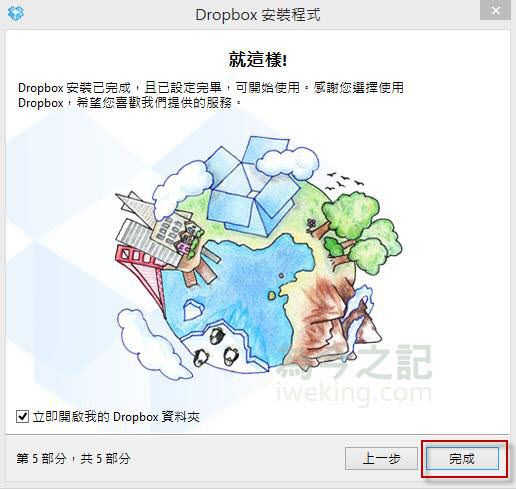
▲圖13:安裝完成。 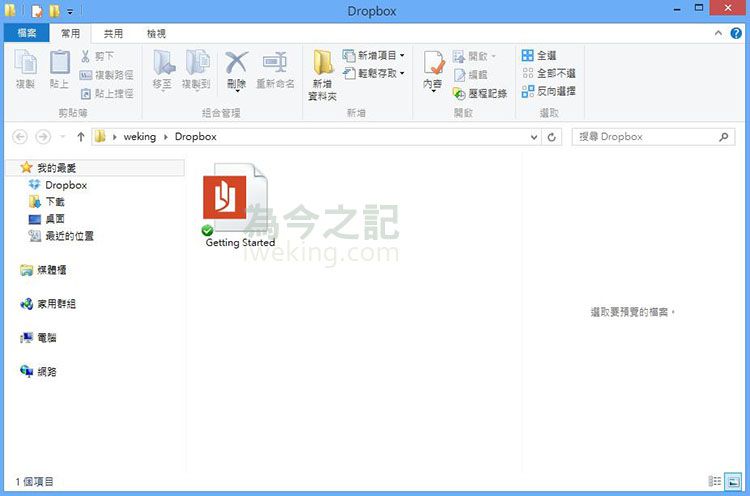
▲圖14:開啟dropbox在電腦中的資料夾。若有檔案要上傳到雲端,可直接接檔案至此資料夾中,即會自動上傳。
以上為新安裝者畫面

▲圖15:安裝完成,視窗右下角即能看到dorpbox應用程式小圖示。
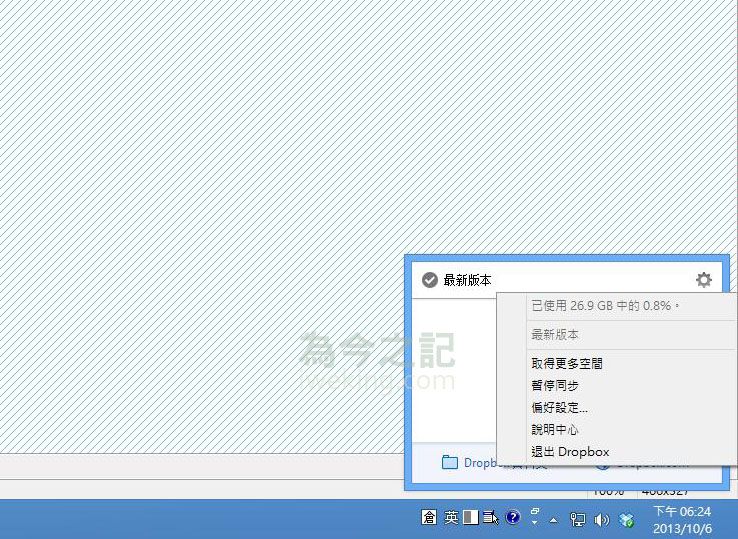
▲圖16:在圖示上按滑鼠右鍵,選「偏好設定」。
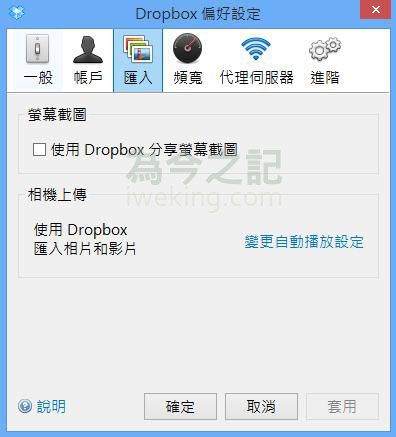
▲圖17:選「匯入」,從2.4.0版本後增加螢幕截圖自動上傳功能,若不需要可不勾選。
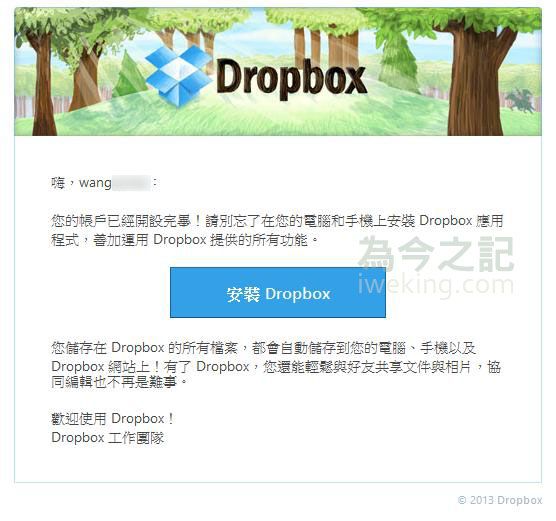
▲圖18:電郵中提醒下載應用程式並安裝。
今年年初開始使用智慧型手機時,dorpbox還是英文版,四月初不論是電腦版或手機版,陸續已是繁體中文介面,只是未即時寫出dorpbox安裝及使用教學個人記錄,也明知許多人上網搜尋來到我的部落格,就為了有篇詳細的安裝步驟,只可惜誤騙了許多人進入,真是非常抱歉。